
استيراد/تصدير بيانات الإعدادات
|
يمكن حفظ بيانات دفتر العناوين وإعدادات الجهاز في الكمبيوتر (تصدير). ويمكن أيضًا تسجيل البيانات التي يتم حفظها على الكمبيوتر في الجهاز (استيراد). يمكنك بسهولة نسخ الوجهات الموجودة في دفتر العناوين إلى أجهزة متعددة.* لاستخدام هذه الميزات، يلزم القيام بتسجيل الدخول في وضع إدارة النظام.
*تبعًا للموديل، لا يمكنك استيراد بيانات دفتر العناوين التي تم تصديرها من الجهاز. إذا كنت تستخدم نفس الموديل، يمكنك استيراد/تصدير بيانات إعدادات الجهاز.
|
 |
لا تقم بإيقاف تشغيل الجهاز حتى يتم إكمال عملية الاستيراد أو التصديرقد يستغرق الأمر دقائق قليلة لإكمال العملية. إذا تم إيقاف تشغيل الجهاز أثناء العملية، فقد ينتج عن ذلك تلف في البيانات أو الجهاز.
لا تقم بتشغيل الجهاز أثناء عملية التصدير أو الاستيرادقبل التصدير/الاستيراد، تحقق من أنه لا يتم حاليًّا إجراء عملية مثل طباعة المستندات.
|
 |
|
للتعرف على الإعدادات التي يتعذر استيرادها / تصديرها، راجع إعداد قائمة القوائم.
يمكنك أيضًا استيراد/تصدير بيانات الإعدادات عبر جهاز ذاكرة USB من خلال استخدام لوحة التشغيل بالجهاز. <استيراد/تصدير (Import/Export)>
لمزيد من المعلومات حول العمليات الأساسية اللازم إجراؤها عند إعداد الجهاز باستخدام واجهة المستخدم عن بعد، راجع تعيين خيارات القائمة من واجهة المستخدم البعيدة.
|
تصدير بيانات الإعدادات
يمكنك تصدير بيانات دفتر العناوين وإعدادات الآلة، وحفظها على جهاز كمبيوتر. يمكنك تصدير بيانات دفتر العناوين كملف معلومات لتهيئات الجهاز (dcm.*) أو ملف دفتر عناوين Canon (abk.*). حدد نوع ملف تهيئات الجهاز لحفظ البيانات كنسخة احتياطية أو انسخ بيانات دفتر العناوين على نفس موديل الجهاز. حدد نوع ملف دفتر عناوين Canon لنسخ بيانات دفتر العناوين على برنامج تشغيل الفاكس أو موديل آلة مختلف. يُوصَى بنسخ الإعدادات المهمة بشكل منتظم.
1
ابدأ واجهة المستخدم عن بعد وقم بتسجيل الدخول في وضع مدير النظام. بدء تشغيل واجهة المستخدم عن بعد
2
انقر فوق [Settings/Registration] في المدخل. شاشة واجهة المستخدم عن بعد
3
حدد [Data Management]  [Export].
[Export].
 [Export].
[Export].4
حدد الإعدادات التي تريد تصديرها، وقم بتعيين كلمة المرور الخاصة بالتشفير.
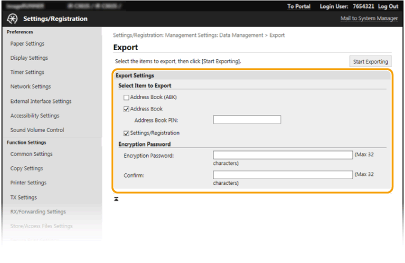
[Address Book(ABK)]
حدد مربع الاختيار لتصدير بيانات دفتر العناوين كملف دفتر عناوين Canon (abk.*).
حدد مربع الاختيار لتصدير بيانات دفتر العناوين كملف دفتر عناوين Canon (abk.*).

إذا كان مربع الاختيار [Address Book(ABK)] مختارًا، لا يمكنك تصدير إعدادات الآلة في نفس الوقت مع بيانات دفتر العناوين.
[Address Book]
حدد مربع الاختيار لتصدير بيانات دفتر العناوين كملف معلومات تهيئات الجهاز (dcm.*).
حدد مربع الاختيار لتصدير بيانات دفتر العناوين كملف معلومات تهيئات الجهاز (dcm.*).
[Address Book PIN]
إذا كان دليل العناوين محميًا برمز، قم بإدخال الرمز الخاص بدليل العناوين. تقييد استخدام دليل العناوين
إذا كان دليل العناوين محميًا برمز، قم بإدخال الرمز الخاص بدليل العناوين. تقييد استخدام دليل العناوين
[Settings/Registration]
حدد مربع الاختيار لتصدير بيانات إعدادات الجهاز.
حدد مربع الاختيار لتصدير بيانات إعدادات الجهاز.
[Encryption Password]
أدخل كلمة مرور لتشفير بيانات التصدير باستخدام حروف أبجدية ورقمية. أدخل كلمة المرور ذاتها في [Confirm]. لتصدير البيانات، يجب تعيين كلمة مرور للتشفير.
أدخل كلمة مرور لتشفير بيانات التصدير باستخدام حروف أبجدية ورقمية. أدخل كلمة المرور ذاتها في [Confirm]. لتصدير البيانات، يجب تعيين كلمة مرور للتشفير.

يتم طلب كلمة المرور عند استيراد البيانات المصدرة. استيراد بيانات الإعدادات
اختيار مربع اختيار [Address Book(ABK)] يمنع برمجة كلمة مرور للتشفير.
5
انقر فوق [Start Exporting].
6
اتبع التعليمات التي تظهر على الشاشة لتحديد الموقع الذي تريد حفظ بيانات الإعدادات المصدرة فيه.
يتم حفظ بيانات الإعدادات.
استيراد بيانات الإعدادات
قم بتحميل (استيراد) البيانات التي تم تصديرها من الجهاز. يمكنك أيضًا استيراد بيانات إعدادات الجهاز من جهاز آخر إلى جهازك في حال تشابه الموديلات. وعلاوة على ذلك، فعند تطبيق سياسة الأمان على الجهاز، اتبع الإجراء الموضح أدناه لتحديد ملف سياسة الأمان.
1
ابدأ واجهة المستخدم عن بعد وقم بتسجيل الدخول في وضع مدير النظام. بدء تشغيل واجهة المستخدم عن بعد
2
انقر فوق [Settings/Registration] في المدخل. شاشة واجهة المستخدم عن بعد
3
حدد [Data Management]  [Import].
[Import].
 [Import].
[Import].4
حدد الملف وأدخل كلمة المرور، وحدد الإعدادات المراد استيرادها.
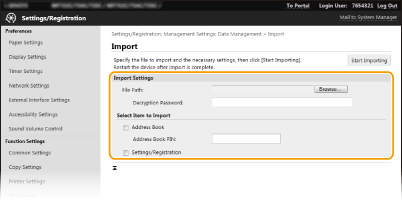
[File Path]
انقر على [استعراض (Browse)] وحدد الملف. يمكنك فقط استيراد ملف معلومات تهيئات الجهاز (dcm.*) وملف دفتر عناوين Canon (abk.*). إذا اخترت نوع ملف دفتر عناوين Canon، لا تحتاج لبرمجة أي بنود أخرى.
انقر على [استعراض (Browse)] وحدد الملف. يمكنك فقط استيراد ملف معلومات تهيئات الجهاز (dcm.*) وملف دفتر عناوين Canon (abk.*). إذا اخترت نوع ملف دفتر عناوين Canon، لا تحتاج لبرمجة أي بنود أخرى.
[Decryption Password]
إذا اردت استيراد ملف معلومات تهيئات الجهاز (dcm.*)، أدخِل كلمة المرور التي تمت برمجتها عندما تم تصدير الإعدادات. إذا أردت استيراد ملف دفتر عناوين Canon (abk.*)، أدخِل أي رموز كتابة أبجدية رقمية.
إذا اردت استيراد ملف معلومات تهيئات الجهاز (dcm.*)، أدخِل كلمة المرور التي تمت برمجتها عندما تم تصدير الإعدادات. إذا أردت استيراد ملف دفتر عناوين Canon (abk.*)، أدخِل أي رموز كتابة أبجدية رقمية.
[Address Book]
حدد مربع الاختيار لاستيراد بيانات دليل العناوين.
حدد مربع الاختيار لاستيراد بيانات دليل العناوين.

سيعمل استيراد بيانات دفتر العناوين على استبدال مدخلات دفتر العناوين المسجلة حاليًّا في الجهاز.
[Address Book PIN]
إذا كان دليل العناوين محميًا برمز، قم بإدخال الرمز الخاص بدليل العناوين. تقييد استخدام دليل العناوين
إذا كان دليل العناوين محميًا برمز، قم بإدخال الرمز الخاص بدليل العناوين. تقييد استخدام دليل العناوين
[Settings/Registration]
حدد مربع الاختيار لاستيراد بيانات إعدادات الجهاز.
حدد مربع الاختيار لاستيراد بيانات إعدادات الجهاز.
5
انقر فوق [Start Importing].
6
انقر فوق [موافق (OK)].
يتم تحميل بيانات الإعدادات التي تم اختيارها في الجهاز.
7
انقر فوق [موافق (OK)].
إذا تم تحديد مربع الاختيار [Settings/Registration] في الخطوة ٤، يُعاد بدء تشغيل الجهاز تلقائيًا.